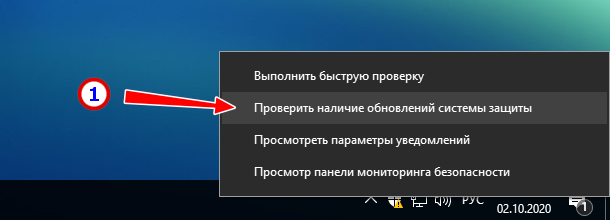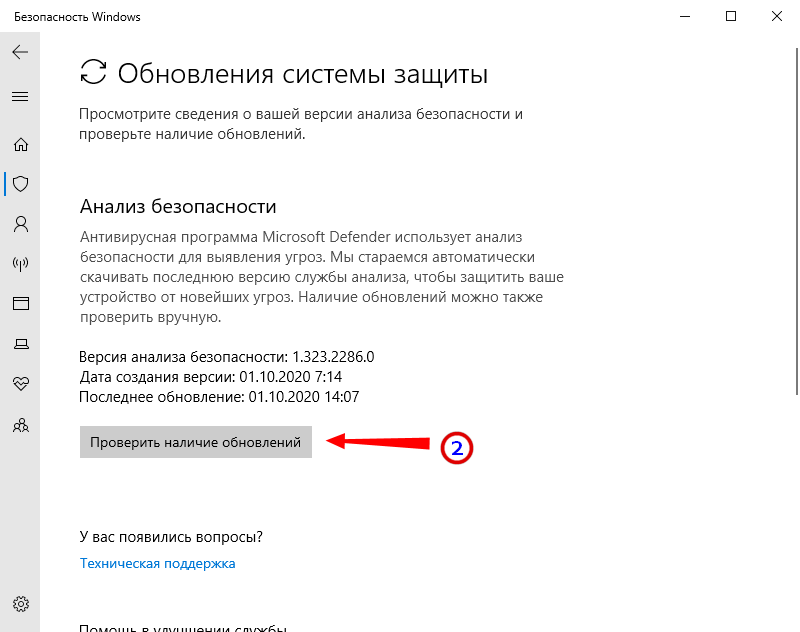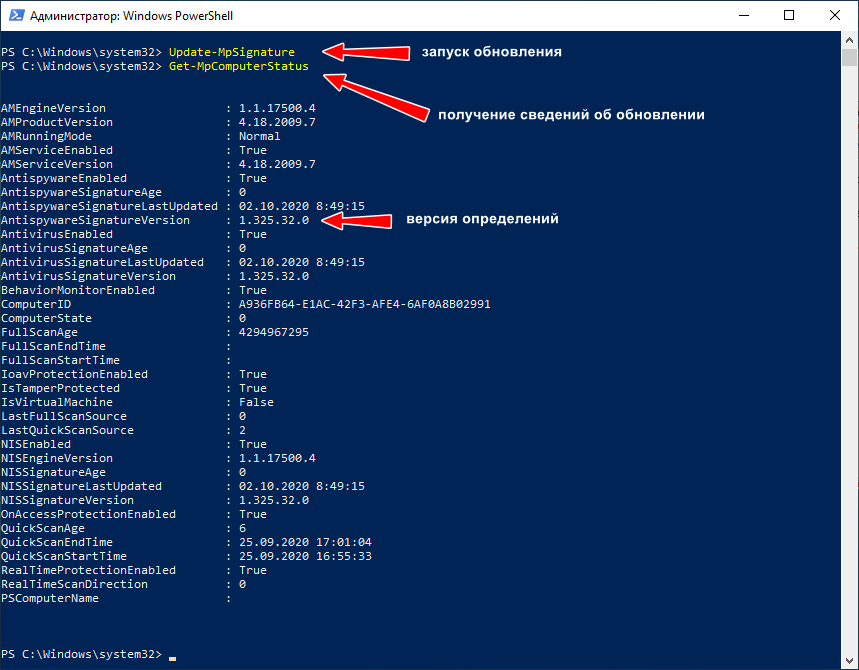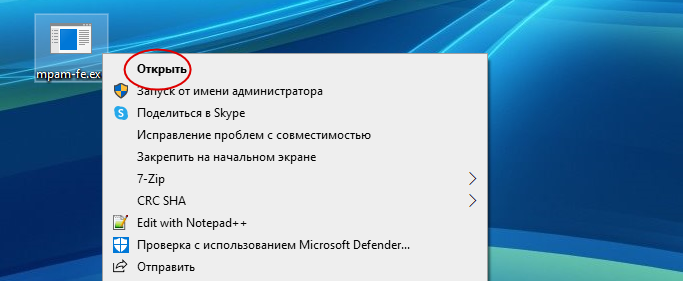Microsoft continually updates security intelligence in antimalware products to cover the latest threats and to constantly tweak
detection logic, enhancing the ability of Microsoft Defender Antivirus and other Microsoft antimalware solutions to accurately
identify threats. This security intelligence works directly with cloud-based protection to deliver fast and powerful AI-enhanced,
next-generation protection.
Microsoft security intelligence updates include software that incorporates material from third parties.
Third-party notices and information
Automatic updates
To help ensure your antimalware solution detects the latest threats, get updates automatically as part of Windows Update.
If you are having problems with Windows Update,
use the troubleshooter.
If you don’t already use Microsoft Defender Antivirus,
learn how to turn it on.
Trigger an update
A manually triggered update immediately downloads and applies the latest security intelligence. This process might also address problems with automatic updates.
Microsoft Defender Antivirus and other Microsoft antimalware solutions provide a way to manually trigger an update.
In Windows 10, select Check for updates in the Windows Security
Virus & threat protection
screen to check for the latest updates.
Enterprise administrators can also push updates to devices in their network. To clear the current cache and trigger an update, use a batch script that runs the following commands as an administrator:
cd %ProgramFiles%Windows Defender MpCmdRun.exe -removedefinitions -dynamicsignatures MpCmdRun.exe -SignatureUpdate
Manually download the update
You can manually download the latest update.
Latest security intelligence update
The latest security intelligence update is:
- Version: 1.381.3303.0
- Engine Version: 1.1.19900.2
- Platform Version: 4.18.2211.5
- Released: 2/8/2023 11:06:55 AM
- Documentation: Release notes
You need to download different security intelligence files for different products and platforms. Select the version that matches
your Windows operating system
or the environment where you will apply the update.
Note: Starting on Monday October 21, 2019, the Security intelligence update packages will be SHA2 signed.
Please make sure you have the necessary update installed to support SHA2 signing, see
2019 SHA-2 Code Signing Support requirement for Windows and WSUS.
The links point to an executable file named
mpam-fe.exe,
mpam-feX64.exe, or
mpas-fe.exe
(used by older antispyware solutions). Simply launch the file to manually install the latest security intelligence.
End of life for Microsoft Forefront Client Security was on July 14, 2015. Customers are encouraged to
migrate to System Center Endpoint Protection. For more information, visit the
Microsoft support lifecycle website.
Network Inspection System updates
The following products leverage Network Inspection System (NIS) updates:
- Microsoft Security Essentials
- Forefront Endpoint Protection
- System Center 2012 Endpoint Protection
These updates are designed to protect you from network threats, including exploits as they are transmitted. Check the version
of the Antimalware Client component on your security software and download the right version of the NIS updates for your platform.
| 4.1.522.0 and newer | Network Real-time Inspection definitions | 32-bit | 64-bit |
Microsoft Defender Windows 10 Windows Server 2019 Windows Server 2016, all editions Windows 11 Windows Server 2022 Еще…Меньше
Важно: После применения обновления обработчика Microsoft Defender за март 2022 г. (версия 1.1.19100.5) может возникнуть высокая загрузка ресурсов (ЦП и /или памяти). Корпорация Майкрософт выпустила обновление ( версия 1.1.19200.5), чтобы устранить проблемы с производительностью, появившиеся в более ранней версии. Рекомендуется обновить подсистему до новой сборки антивирусной программы ( версия 1.1.19200.5). Чтобы убедиться, что все проблемы с производительностью полностью устранены, рекомендуется перезапустить компьютеры после применения обновления. Дополнительные сведения см. в статье о версиях платформы и подсистемы Monthly.
Аннотация
В этой статье описывается пакет обновления антивредоносной платформы для Microsoft Defender для следующих операционных систем:
-
Windows Server 2022
-
Windows 11
-
Windows 10 (выпуски Enterprise, Pro и Home)
-
Windows Server 2019
-
Windows Server 2016
Сведения о версии
Примечание: После выпуска новой версии платформы поддержка более ранних версий (N-2) будет снижена только до технической поддержки. Версии платформы старше N-2 больше не будут поддерживаться. Дополнительные сведения см. в Защитник Windows обновлений антивирусной программы и применении базовых показателей.
Это обновление изменяет версию клиента антивредоносного ПО.
-
Новая версия: 4.18.2207.7
Примечание. Версия 4.18.2203.5 перезапускается, чтобы предотвратить замену. Дополнительные сведения см. в статье «Управление обновлениями Защитник Windows антивирусной программы и применение базовых показателей».
Как найти сведения о версии клиента
-
Windows 10 версии 1709 и более поздних версий
Откройте приложение Центра безопасности Microsoft Defender, щелкните значок «Параметры» и выберите пункт «О программе». Номер версии указан в разделе » Версия клиента защиты от вредоносных программ».
-
Windows 10 версии 1607, версии 1703 и более поздних
Откройте приложение Microsoft Defender, выберите «Справка«, а затем выберите «О программе». Номер версии указан в разделе » Версия клиента защиты от вредоносных программ».
Сведения о пакете
Имя пакета указано в списке «Обновление для платформы защиты от вредоносных программ в Microsoft Defender». Размер пакета составляет примерно 2–3 МБ.
Известные проблемы в этом обновлении
-
Новый путь к файлу
Из-за изменения расположения пути к файлу в обновлении многие загрузки блокируются при включении AppLocker.
Чтобы обойти эту проблему, откройте групповая политика и измените параметр на «Разрешить» для следующего пути:
%OSDrive%ProgramDataMicrosoftWindows DefenderPlatform*
-
После развертывания обновления платформы (версия 4.18.2207.5) производительность сети может быть ниже, что может повлиять на работу приложений.
Сведения об обновлении
Этот пакет включает ежемесячные обновления и исправления для антивредоносной платформы Microsoft Defender, которая используется антивирусной программой в Microsoft Defender в Windows 10.
Ежемесячные обновления устанавливаются в дополнение к основным Windows 10 выпускам. Необходимо установить оба типа обновлений, чтобы обеспечить непрерывную защиту от вредоносных программ и других угроз.
Дополнительные сведения о версиях продуктов и о том, как работают обновления, а также о том, как их настроить и управлять ими, см. в разделе «Управление обновлениями Защитник Windows антивирусной программы и применение базовых показателей».
Изменения расположения файла
Это обновление вносит следующие изменения в двоичное расположение.
|
Затронутый компонент |
Старое расположение |
Новое расположение |
|
Защитник Windows антивирусной службы (MsMpEng.exe) Служба проверки сетевого реального времени (NisSrv.exe) |
%ProgramFiles%Защитник Windows |
%ProgramData%MicrosoftЗащитник WindowsPlatform<version> |
|
Защитник Windows антивирусных программ |
%Windir%System32drivers |
%Windir%System32driverswd |
Все сторонние приложения, которые имеют ссылки на эти двоичные файлы, должны быть обновлены до новых расположений.
Получение обновления
Это обновление доступно в Центре обновления Майкрософт и WSUS.
Требование перезагрузки
После установки этого обновления не нужно перезапускать систему.
Примечание. Обновление платформы ( версия 4.18.2203.5) может потребовать перезагрузки.
Откат этого обновления
Чтобы откатить это обновление, используйте соответствующий метод:
-
Чтобы откатить это обновление до предыдущей версии, выполните следующую команду:
«%programdata%microsoftwindows defenderplatform<version>mpcmdrun.exe» -revertplatform
-
Чтобы откатить это обновление до версии «Входящие» CAMP, выполните следующую команду:
«%programfiles%Windows DefenderMpCmdRun.exe» -resetplatform
Ссылки
Сведения о терминологии, используемой корпорацией Майкрософт для описания обновлений программного обеспечения.
Заявление об отказе от ответственности за сведения о продуктах сторонних производителей
В этой статье упомянуты программные продукты независимых производителей. Корпорация Майкрософт не дает никаких гарантий, подразумеваемых и прочих, относительно производительности и надежности этих продуктов.
Нужна дополнительная помощь?
СКАЧАТЬ
Описание
Отзывы
Выберите вариант загрузки:
- скачать с сервера SoftPortal (для Windows 32-bit, установочный exe-файл)
- скачать с сервера SoftPortal (для Windows 64-bit, установочный exe-файл)
- скачать с официального сайта (для Windows 64-bit, установочный exe-файл)
- скачать с официального сайта (для Windows 32-bit, установочный exe-файл)
Windows Defender Definition Updates — файл обновления вирусной базы данных Windows Defender — программы, которая позволяет обнаруживать и удалять различного рода шпионские программы, а также заблаговременно блокировать их установку на компьютер (полное описание…)

Рекомендуем популярное
Dr.Web CureIt! 31.01.2023
Dr.Web CureIt! — популярный бесплатный сканер, который поможет вылечить зараженный ПК без…
Антивирус Kaspersky Free 21.3.10.391 / 21.2.16.590
Kaspersky Free — бесплатный Антивирус Касперского. Обеспечивает комплексную защиту от различных…
Dr.Web 12.0.3.12170 (22.12.2020)
Dr.Web — популярный антивирусник, в состав которого входят сканер, планировщик, позволяющий…
Avast Free Antivirus 23.1.7883
Avast Free Antivirus — бесплатное антивирусное решение для самой эффективной защиты от всех типов вирусов, шпионского ПО, руткитов и других вредоносных программ…
HitmanPro 3.8.30.326
HitmanPro — эффективная и шустрая утилита для борьбы с вирусами, троянами, руткитами, червями,…
AVG AntiVirus Free 23.1.7883
AVG AntiVirus Free — популярный бесплатный антивирус, который предлагает пользователю ряд…
Windows Defender Definition Updates — файл обновления вирусной базы данных Windows Defender в офлайн-режиме.
Windows Defender — бесплатная программа, которая помогает защитить ваш компьютер от всплывающих окон, снижения производительности и угроз безопасности, вызванных шпионским и другим нежелательным программным обеспечением. Он имеет Real-Time Protection, систему мониторинга, которая рекомендует действия против шпионских программ при обнаружении, сводит к минимуму прерывания и помогает вам оставаться продуктивными.
Как загрузить и установить Windows Defender Definition Updates:
- Определите свою версию ОС Windows (32-бит или 64-бит).
- Выберите ссылку, которая будет работать для вашей версии Windows.
- Сохраните файл на рабочий стол.
- После завершения загрузки файла перейдите на рабочий стол и дважды щелкните загруженный файл (он будет называться win10-mpam-fe-x64.exe, win10-mpam-fe-x86.exe или аналогичный).
- После чего следуйте инструкциям для установки обновления.
Изменения в последней версии
- База данных вредоносного ПО пополнена новыми типами угроз.
| Разработчик: | Microsoft |
| Обновлено: | 2023-02-08 |
| Версия Windows: | Vista, 7, 8, 8.1, 10 |
| Русский язык: | Отсутствует |
| Украинский язык: | Отсутствует |
Скачать Windows Defender Definition Updates для Windows
Комментарии
Здравствуйте админ! После того, как я обновил на своём ноутбуке Windows 8.1 до Windows 10, десятка стала активно обновляться и после каждого выключения ноутбука выходит сообщение «Работа с обновлениями. Завершено 100%. Не выключайте компьютер» и ноутбук не выключается довольно долго, мне это надоело и я отключил обновления Windows по вашей статье. Всё бы хорошо, но в качестве антивирусной программы я использую Защитник Windows (Windows Defender), а его антивирусные базы обновляются через Центр обновления Windows, который я отключил, а это значит, что антивирусные базы встроенного в Win 10 антивируса не получают обновлений. Скажите, как можно вручную обновить Защитник Windows? Можно где-то отдельно скачать файлы обновлений для Защитника Windows для операционных систем Windows 7, Windows 8.1 и Windows 10?
Как вручную (автономно) обновить встроенный в Windows 10 антивирус Windows Defender (Защитник Windows)
Привет друзья! Все мы знаем, что встроенный в Windows 10 бесплатный антивирус Windows Defender защищает нашу операционную систему от различных вредоносных программ и получает обновления вирусных сигнатур каждый день через Центр обновлений Windows.
Если вы отключили обновления в Windows 10, то это значит, что встроенный в операционную систему антивирус Windows Defender также не будет обновляться. Поэтому имеет большое значение, держать Центр обновления Windows включенным, чтобы Защитник Windows получал обновления своевременно.
Если вы по каким-либо причинам отключили обновления Windows, то обновить Windows Defender можно вручную (автономно), в сегодняшней статье я покажу вам, как это можно сделать.
В параметрах Windows выбираем «Обновление и безопасность»,
затем «Защитник Windows» и смотрим версию подсистемы, а также определения антивирусной программы и определения антишпионской программы. После ручного обновления версии должны измениться.
Щёлкаем левой мышью на кнопке «Поиск Windows»
и набираем «Защитник Windows», затем жмём на появившееся приложение «Защитник Windows»,
появляется окно антивируса Windows Defender. Видим, что определения вирусов и программ-шпионов очень старые.
Жмём на кнопку «Обновить».
Жмём на кнопку «Обновление определений».
Происходит обновление антивирусных баз Защитника Windows.
Антивирус обновлён.
Версия подсистемы, а так же определения антивирусной программы и определения антишпионской программы изменились.
В процессе обновления у вас может выйти ошибка — «Не удалось обновить определения вирусов и программ шпионов».
В этом случае перейдите по ссылке на официальный сайт Майкрософт
https://www.microsoft.com/en-us/wdsi/definitions
Обновление защиты от вредоносных программ и программ-шпионов программное обеспечение Microsoft.
Ведём шкалу прокрутки вниз до слов…
Обновления для защиты от вредоносных программ и программ-шпионов.
Выбираем версию установленной на нашем компьютере операционной системы и её разрядность. В моём случае, это Windows 10-64 бит.
Мне на компьютер скачивается файл mpam-fe.exe с обновлениями вирусных сигнатур для Защитника Windows размером 120 Мб. Запускаю данный файл от администратора.
Программа не открывает никакого окна. Windows Defender обновляется за несколько минут. Теперь в параметрах Windows выберите «Обновление и безопасность», затем «Защитник Windows» и смотрите версию подсистемы, а также определения антивирусной программы и определения антишпионской программы. После ручного обновления версии должны измениться.
Встроенный Защитник Windows, если не был отключен или заменен другим антивирусом, обновляется автоматически, но ничто не мешает вам выполнить обновление сигнатур альтернативными путями или даже вручную, скачать их со специальной страницы Microsoft. Второй вариант может пригодится, когда нужно обновить вирусные базы устройства, не подключенного к интернету.
Через Центр обновления
Наиболее очевидным для обновления сигнатур Windows Defender является использование стандартного Центра обновления Windows в приложении Параметры.
Если обновления будут им найдены, из останется только установить.
Из центра управления безопасностью
Еще проще проверить и получить обновления Защитника из контекстного меню его иконки в трее, кликнув по ней ПКМ и выбрав соответствующий пункт.
Откроется окно безопасности, а вам останется только нажать кнопку поиска обновлений и дождаться результата.
Из командной строки
Также для обновления вирусных баз Защитника можно воспользоваться запущенной от имени администратора командной строкой.
Для поиска и установки сигнатур выполните в консоли такую команду:
«%ProgramFiles%Windows DefenderMpCmdRun.exe» –SignatureUpdate
В случае ошибки бывает полезно очистить кэш определений перед их обновлением такой командой:
«%ProgramFiles%Windows DefenderMpCmdRun.exe» -removedefinitions –dynamicsignatures
Впрочем, многое зависит от типа ошибки. Если это ошибка с кодом 0х80070422, скорее всего, у вас принудительно отключен Центр обновления.
Из PowerShell
Вместо классической командной строки можно использовать и PowerShell, выполнив в нём команду Update-MpSignature. Командлет же Get-MpComputerStatus покажет вам текущую версию определения и дату обновления.
Как и в случае с командной строкой, Центр обновления должен быть включен, желательно также проверить активность служб «Установщик модулей Windows» и «WaaSMedicSvc».
В автономном режиме
Наконец, обновить Защитник можно в автономном режиме, запустив на компьютере файл mpam-fe.exe соответствующей разрядности, скачанный с официальной страницы www.microsoft.com/en-us/wdsi/definitions.
Пакет не использует графический режим, не требует прав администратора и включения Центра обновления Windows. Просто запустите его и, выждав минутку, проверьте текущую версию опеределения.
Загрузка…
Предположительно у вас система Windows 7, разрядность: 64 Bits
Подробнее

Версия для Windows Vista и 7:
Скачать Windows Defender Definition Updates (32-бита) с нашего сайта
Этот файл мы отметили как основной. Если вы не знаете что скачивать, то скачивайте его.
72.98 Мб
✔
Проверено антивирусами
Подробнее
0
0
mpas-fe.exe
|
soft.mydiv.net
MD5: 275fdd27f6e2af92935dfba464b94db0
SHA256: 2b529c52b53e7e3030f8469e1f40edc2662f758e62f6e5b21435f4fc6dac2260
Версия для Windows 8 и 10:
Внимание! Мы стараемся тщательно проверять все программы, но не гарантируем абсолютную безопасность скачиваемых файлов. Администрация сайта не
несет ответственности за содержание файлов, программ и возможный вред от их использования.